Actualizado a: 12 de julio de 2022
Aunque este tipo de archivos no están destinados a «abrirse» (en el sentido clásico de la palabra), muchos usuarios que empiezan a estudiar sobre programación se preguntan cómo abrir archivos DLL. Si necesitas ayuda para abrir un archivo que tiene la extensión .dll, esta guía te ayudará. Te mostraremos varios métodos diferentes sobre cómo abrir un archivo DLL en Windows y Mac.
También puedes leer : Cómo cerrar tu portátil sin que se apague o suspenda la pantalla
¿Qué son los archivos DLL?
Los archivos DLL, o Dynamic Link Library, son comúnmente utilizados por las aplicaciones de Windows para compartir código y datos entre múltiples programas. Aunque esto suele ser positivo porque supone menos trabajo para los desarrolladores, a veces las cosas van mal con estos archivos.
Son responsables de ayudar a que ciertos programas se ejecuten correctamente. Los archivos DLL se encuentran en la mayoría de los programas, juegos y aplicaciones. Cuando se ejecuta un programa, se comprueba si hay un archivo DLL necesario para que ese programa se ejecute. Si lo hay, utilizará el DLL de la copia local en lugar de solicitar otra copia del disco duro. Por lo tanto, la falta de un DLL puede causar una serie de problemas con tu PC y la instalación de programas.
Cómo abrir archivos DLL en Windows
Como decíamos al principio, estos archivos no tienen por qué abrirse a no ser que sepas lo que estás haciendo. Pero si estás convencido, aquí tienes varios métodos para trabajar con archivos DLL en Windows.
Con Bloc de notas
Lo más básico y simple, aunque con una interfaz más enrevesada, es utilizar el bloc de notas de Windows para abrir archivos DLL.
- Haz clic derecho sobre el archivo > Abrir con > Bloc de notas > Aceptar.
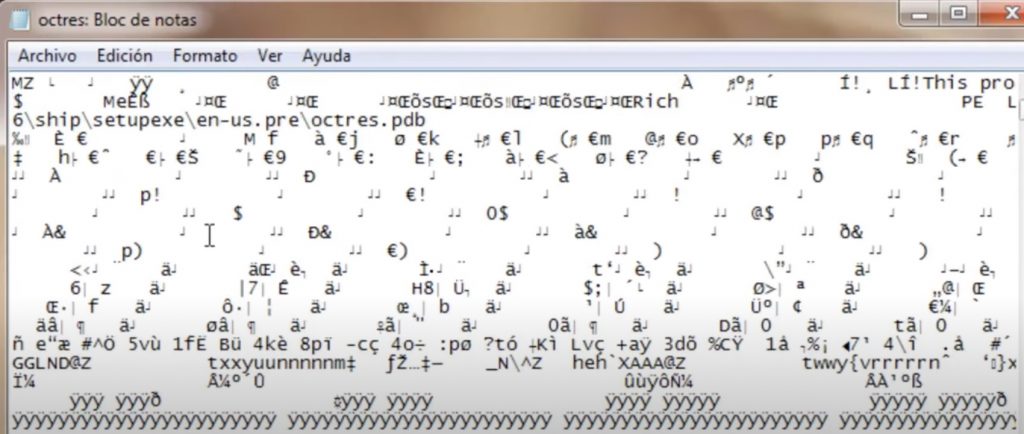
Microsoft Windows Visual Studio
También puedes utilizar un programa que te permita ver y editar archivos DLL como Visual Studio. Lo bueno de utilizarlo es que lo puedes convertir directamente en lenguaje de programación C# con el que te será más sencillo trabajar.
Descarga Visual Studio y abre el archivo DLL con este programa para poder editarlo y guardarlo posteriormente con los cambios que hayas querido hacer.
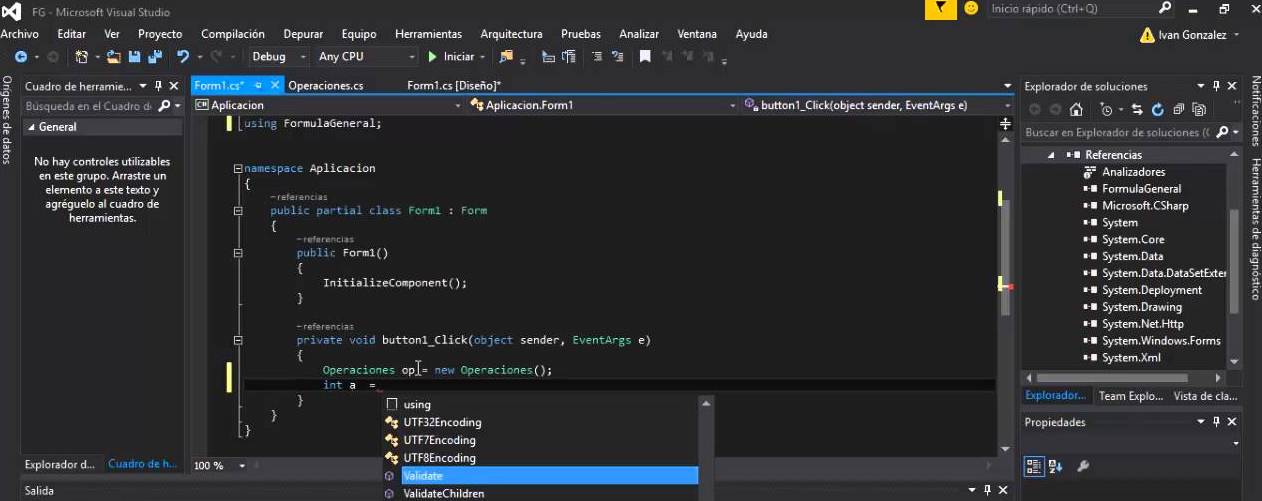
Descompilador para abrir archivos DLL
Otro método para abrir archivos DLL en Windows es utilizar un descompilador como dotPeek. Este tipo de programas se encargan de traducir código o información de bajo nivel de abstracción a un lenguaje o medio de mayor nivel de abstracción.
Lo mejor de dotPeek es que puede descompilar cualquier ensamblado .NET en código C# o IL equivalente. Además, admite múltiples formatos como bibliotecas (.dll), ejecutables (.exe) y archivos de metadatos de Windows (.winmd).
- Para abrir un DLL con dotPeek, haz clic en File > Open y selecciónalo.
Te recomiendo utilizar el explorador de compilación (Assembly Explorer) para navegar por los distintos módulos del archivo.
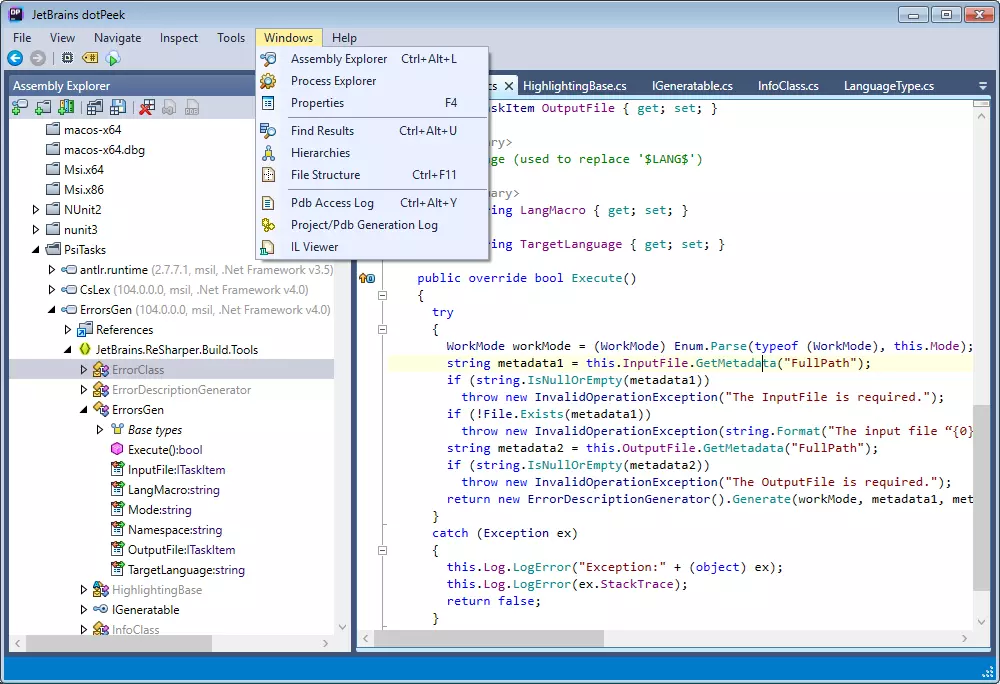
Cómo abrir archivos DLL en Mac
En Mac no viene integrado el bloc de notas pero sí un sustituto que nos servirá para abrir un archivo DLL: Textedit. Así que, como imaginabas, el procedimiento es tan sencillo como hacer clic derecho sobre el archivo y abrirlo con Textedit. Ahora puedes ver el código como si estuvieras en el bloc de notas de Windows.
Registrar archivo DLL en el Símbolo del sistema
Para registrar archivos DLL en Windows, lo mejor es utilizar el símbolo del sistema. Para ello:
- Pulsa Windows + R y escribe «cmd» para abrirlo.
- Ahora, haz clic derecho sobre el archivo DLL y selecciona «Copiar como ruta de acceso»
- Escribe en CMD «regsvr32.exe» y pega la ruta de acceso como se ve en la siguiente imagen. Presiona Enter.
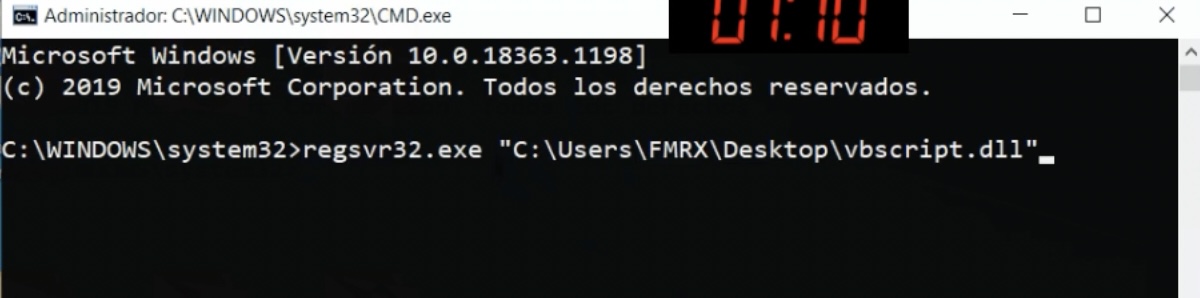
Ten en cuenta que los archivos DLL pueden contener virus peligrosos que pueden causar daños graves a tu ordenador. Nuestro consejo es que no descargues archivos DLL de Internet y no reemplaces tus archivos DLL locales por otros cuyo origen sea cuestionable.






